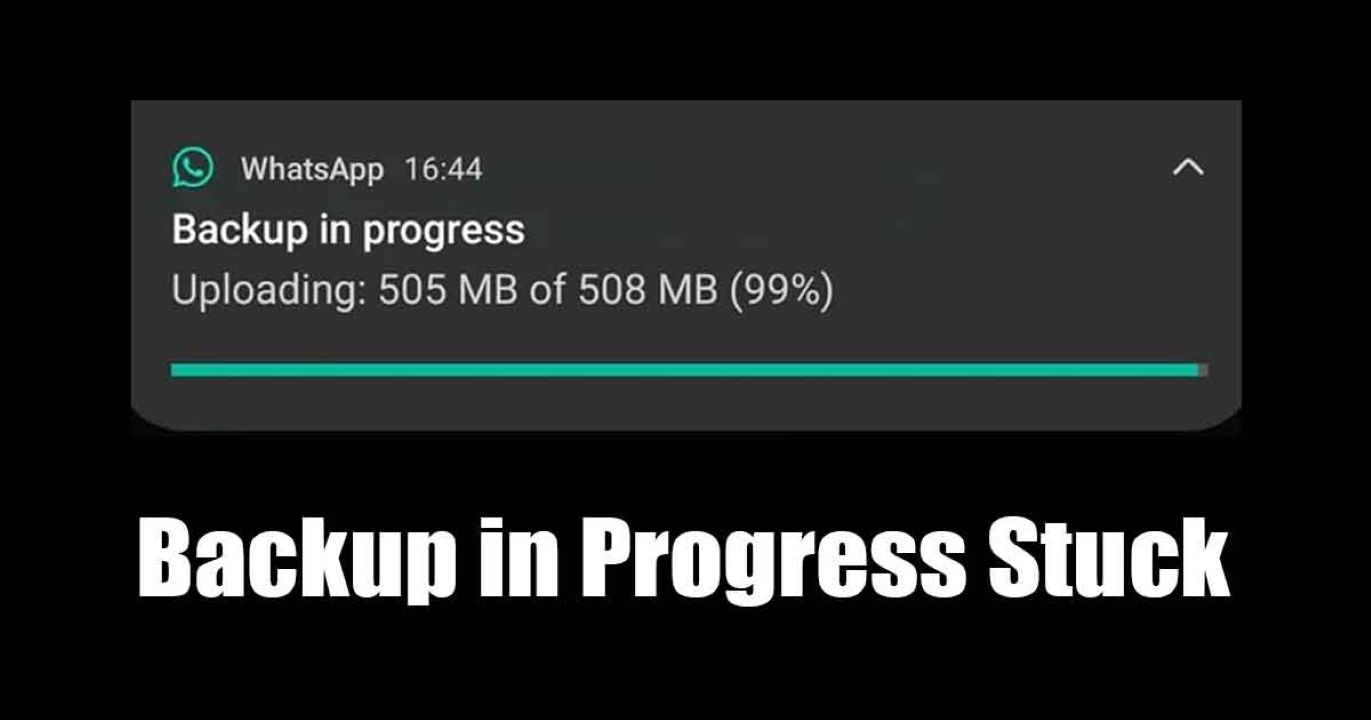Backup do WhatsApp travado em andamento: 9 soluções rápidas!
O problema dos backups do WhatsApp travarem ou demorarem muito no Android não é novo; muitos usuários já enfrentaram isso no passado. Portanto, se você é novo no WhatsApp e acha que o backup demora muito no Android, continue lendo este guia. 📱💬
Por que o backup do WhatsApp está travado?
Cópias de segurança de WhatsApp pode ficar preso ou demorar muito por vários motivos. Por exemplo, um problema de conexão com a Internet pode impedir o upload de arquivos ou arquivos de cache. do aplicativo eles podem ter sido danificados. ⚠️
Também é possível que a conta Google Drive onde o backup foi carregado não tem espaço de armazenamento suficiente. Como o motivo exato não é conhecido, você precisará executar uma série de etapas de solução de problemas para resolver o problema.
Neste artigo, falaremos sobre algumas das melhores maneiras de resolver o problema dos backups do WhatsApp travarem ou demorarem muito. Smartphone Android. Certifique-se de seguir os métodos um por um. Vamos começar! 🚀
1. Certifique-se de ter uma conexão estável com a Internet

Ele problema O backup do WhatsApp travado geralmente está relacionado a uma conexão instável com a Internet. Portanto, antes de tentar os métodos a seguir, certifique-se de que seu celular esteja conectado a uma conexão sem fio. Internet estável. 🌐
Se você não tem certeza se sua conexão está estável, visite o site rápido.com. Como alternativa, você pode tentar alternar entre dados móveis ou Rede Wi-Fi (se você tiver os dois). 📶
Se tudo estiver bem, reinicie o roteador ou a conexão de dados celulares (o que você estiver usando). Feito isso, abra o aplicativo WhatsApp e inicie o processo de cópia segurança de novo.
2. Reinicie seu smartphone

A próxima melhor coisa que você pode fazer para resolver o problema de backup segurança O WhatsApp que está travado é reiniciar seu smartphone. Seja Android ou iPhone, uma reinicialização simples pode resolver os problemas coisas mais complicadas no seu telefone. 🔄
Reiniciar removerá erros que impedem o backup do aplicativo WhatsApp é processado corretamente. Se você tem um Andróide, pressione e segure o botão liga/desliga e selecione Reiniciar.
3. Certifique-se de que a opção copiar usando dados móveis esteja habilitada
Se a opção de copiar usando dados celulares estiver desativado e você usar o WhatsApp com seus dados móveis, o backup não será carregado. O aplicativo WhatsApp tem um recurso chamado “Make backup usando dados “Mobile” que permite backup de dados enquanto usa dados móveis. 📲
Se o recurso estiver desabilitado, a cópia não avançará. Portanto, você deve certificar-se de que a opção copiar usando dados esteja habilitada. celulares está habilitado na sua conta do WhatsApp.
1. Abri o Aplicativo WhatsApp em seu Dispositivo Android.
2. Em seguida, toque no foto do perfil no canto superior direito.
3. Na próxima tela, toque em Bate-papos.

4. Na tela Bate-papos, role para baixo e toque em Backup de bate-papos.

5. Role até o final e certifique-se de que a opção Backup usando dados celulares está habilitado.
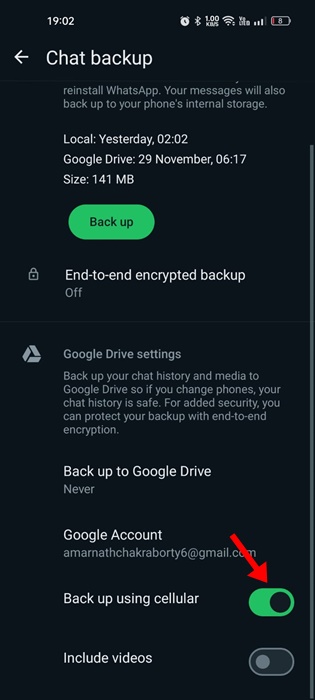
Após habilitar o recurso, aguarde alguns segundos. A cópia de A segurança do WhatsApp deve avançar agora. 🚀
4. Excluí vídeos do backup do WhatsApp
Se o aplicativo WhatsApp demorar muito para concluir o backup, é provável que os arquivos de backup contenham vídeos. Vídeos grandes geralmente demoram para carregar, fazendo com que o backup do WhatsApp trave. Então você pode tentar excluir os vídeos do arquivo de backup. Segurança do WhatsApp para resolver o problema. 🎥❌
1. Abri o Aplicativo WhatsApp no seu Android ou iPhone.
2. Em seguida, toque no foto do perfil no canto superior direito.
3. Na tela do perfil, role para baixo e toque em Bate-papos.

4. Na tela Bate-papo, toque em Backup de bate-papos.

5. No backup de bate-papos, role para baixo e desativar a opção Incluir vídeos.
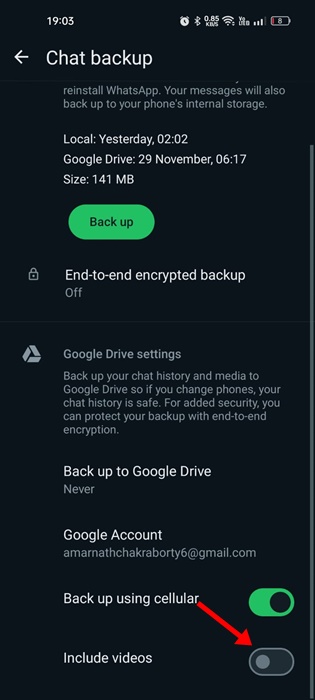
5. Forçar a parada do aplicativo WhatsApp
Se você seguiu todos os métodos e não obteve sucesso, é recomendado forçar o fechamento do aplicativo WhatsApp. A parada forçada liberará todos os processos e tarefas associados ao aplicativo WhatsApp que estão em segundo plano. 🔒
Portanto, depois de forçar o encerramento do aplicativo, abra-o novamente e inicie o backup novamente. Aqui explicamos como forçar a parada do aplicativo WhatsApp:
1. Pressione e segure Ícone do aplicativo WhatsApp na sua tela inicial Andróide.
2. No menu que aparece, toque em Informações do aplicativo.

3. Na tela Informações do aplicativo, toque no botão Forçar parada.
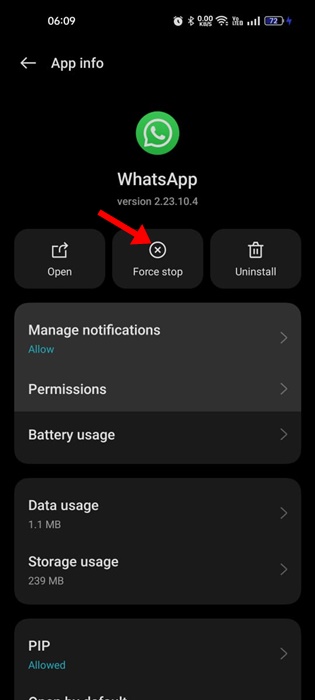
6. Atualize o aplicativo WhatsApp
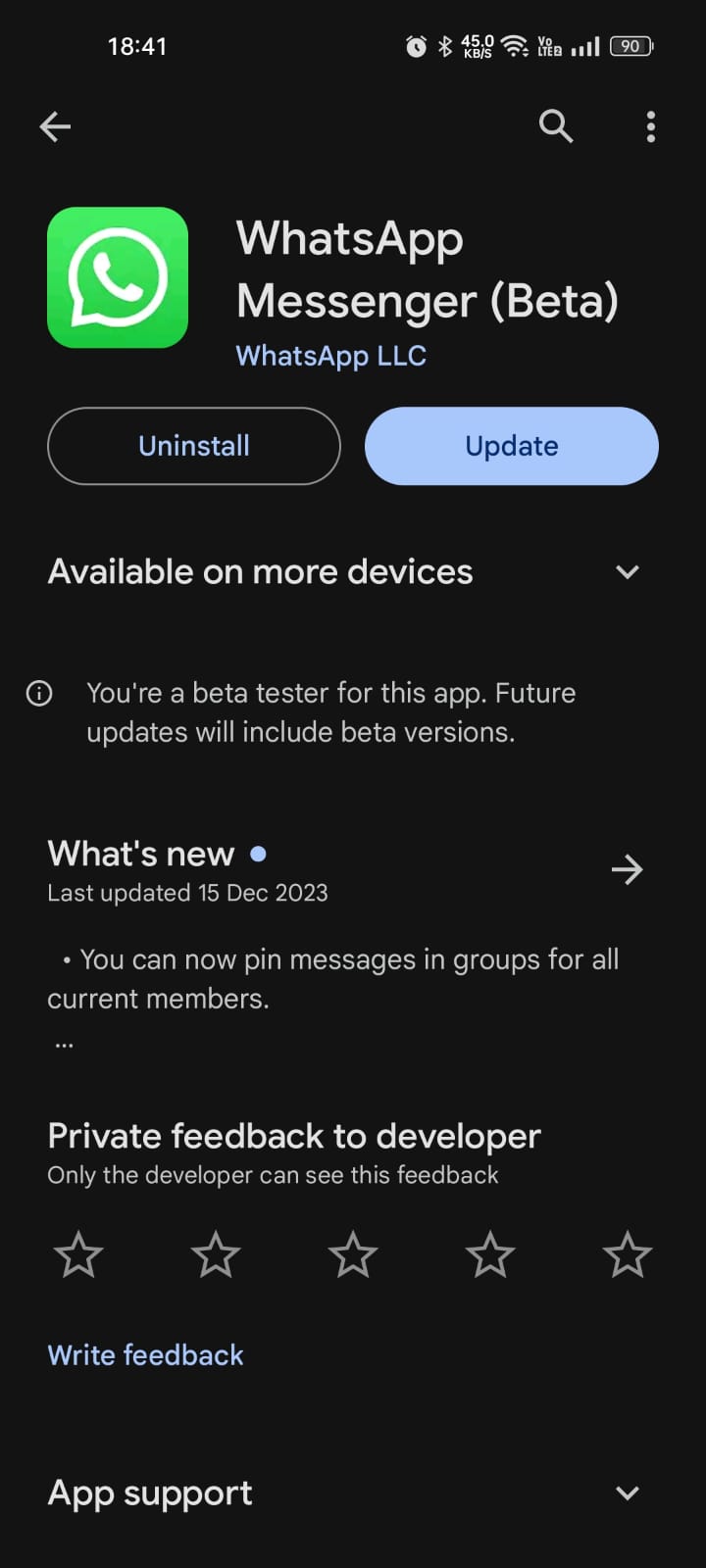
Se o backup do WhatsApp ainda estiver travado, você pode tentar atualizar o aplicativo. A atualização do aplicativo eliminará os erros e bugs presentes na versão instalada. 🆕❗
Também é uma boa ideia manter os aplicativos e jogos android atualizado em todos os momentos; Dessa forma, você aproveita todos os novos recursos mantendo uma ótima estabilidade.
Você pode abrir a loja aplicativos em seu smartphone e atualize o aplicativo WhatsApp para a versão mais recente. Após a atualização, você poderá iniciar o bate-papo do WhatsApp novamente.
7. Exclua backups antigos do WhatsApp do Google Drive
Las copias de seguridad existentes de WhatsApp almacenadas en tu cuenta de Google Drive a veces pueden ocasionar problemas con las nuevas copias de seguridad. Así que, si nada funcionó a tu favor hasta ahora, es mejor excluir arquivos de backup arquivos antigos armazenados em seu Google Drive. 🗑️
1. Abri o aplicativo Google Drive no seu dispositivo Android. Quando o aplicativo abrir, toque no cardápio de hambúrguer no canto superior esquerdo.
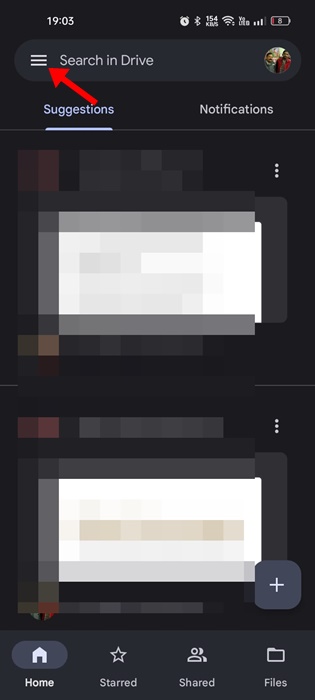
2. Em seguida, toque em Cópias de segurança.
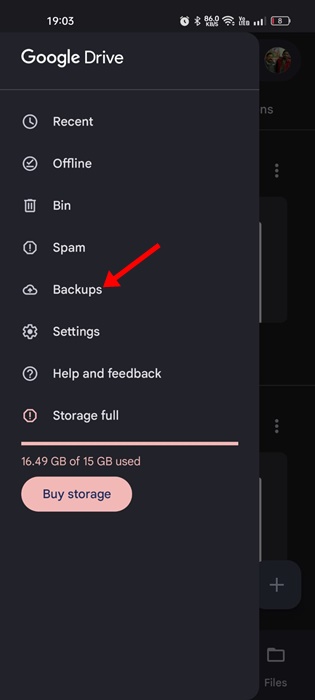
3. Encontre a pasta de cópia segurança WhatsApp e toque no três pontos que estão ao lado dele.
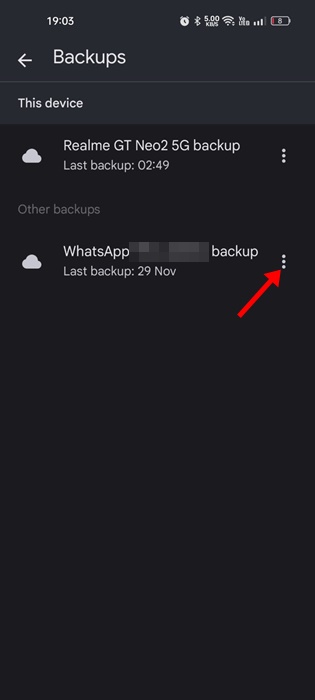
4. No menu que aparece, selecione a opção Excluir backup.
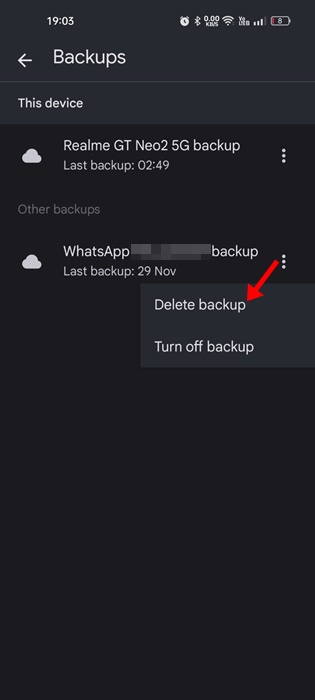
5. Na mensagem de confirmação, toque no botão Eliminar de novo.
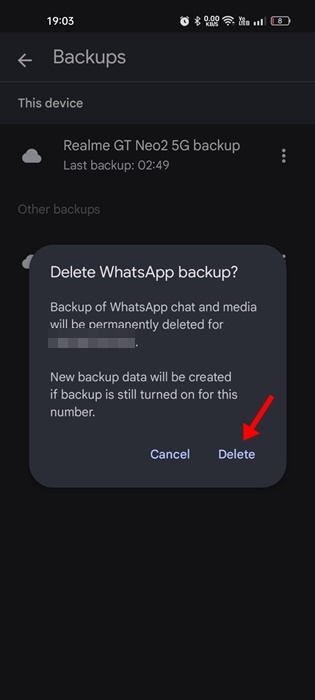
8. Use uma conta Google diferente para fazer backup de bate-papos do WhatsApp
Se o backup do WhatsApp ainda travar ou demorar muito para ser concluído, é melhor conectar uma conta diferente do Google Drive ao WhatsApp. Aqui nós dizemos como fazer isso. 🔄
1. Abra o aplicativo WhatsApp e toque no foto do perfil no canto superior direito.
2. Na tela do perfil, toque em Bate-papos.

3. Na tela Bate-papo, toque em Backup de bate-papo.

4. Agora selecione Conta do Google.
5. Agora toque em Adicionar conta e adicione outra conta Google para salvar o backup do WhatsApp.
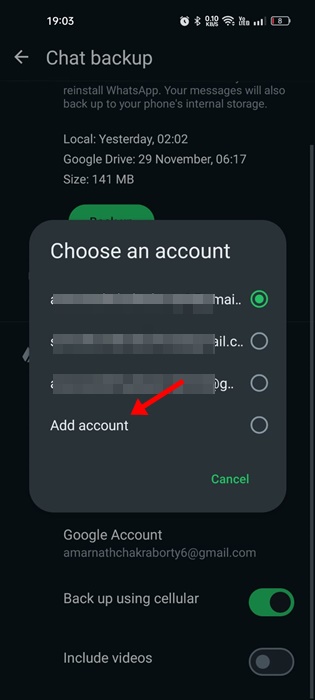
9. Reinstale o aplicativo WhatsApp
Se nada funcionar para resolver o problema do Backup do WhatsApp que está travado, a opção final é reinstalar o aplicativo WhatsApp. O A reinstalação é fácil e remove todos os arquivos instalação danificada. 🔄
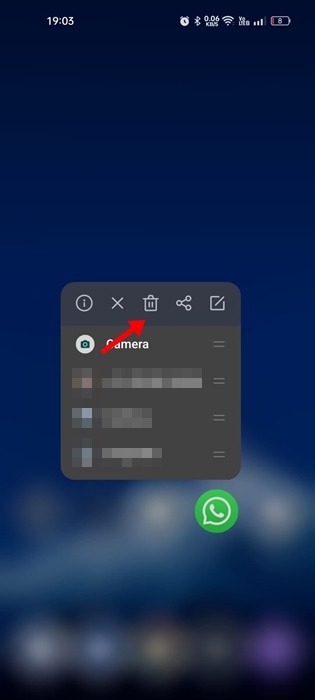
A reinstalação também removerá configurações incorretas que podem estar impedindo o funcionamento do processo de backup. segurança do WhatsApp está concluído. Para fazer isso, toque no ícone do aplicativo WhatsApp na tela inicial e selecione Desinstalar.
Depois de desinstalado, abri o Google Play Store e instale o aplicativo WhatsApp novamente. Após instalar o WhatsApp, faça login com sua conta número de telefone e inicie o processo de backup.
Estas são algumas das melhores maneiras de corrigir problema de backup do WhatsApp que está preso ou demorando muito. Informe-nos se precisar de mais ajuda para resolver problemas de backup do WhatsApp! Além disso, se você achar este guia útil, compartilhe-o com seus amigos. 🥳🤝